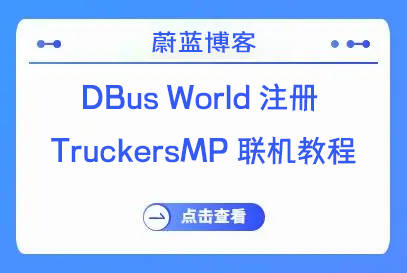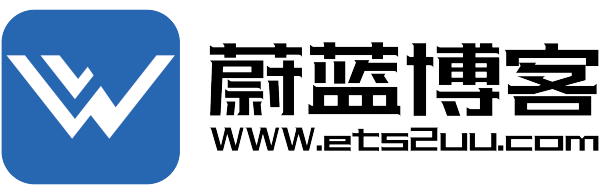Windows 10 1803 (17134)版本后输入法添加美式键盘教程
1.按下图打开Windows设置

2.在设置中找到时间和语言打开

3.选择“语言”添加新语言

4.找到“English (United States) 英语(美国)”选择后点击下一步然后点击“安装”。


5.然后将刚安装的“English (United States) ”移动到最上面去。

6.然后将之前的“中文”语言删除掉。

7.然后打开注册表。

8.定位到“HKEY_CURRENT_USER\Keyboard Layout\Preload”将键值"1"的数据值改成“00000804”

9.然后重新定位注册表到“HKEY_CURRENT_USER\Keyboard Layout\Substitutes”
新建字符串键值为“00000804”,键入数据为“00000409”


10.重新打开“语言”设置,我们会发现“语言”里面多了一个“中文”键盘,然后将这个语言调到最上面。

11.然后将“English (United States) ”删除。

12.然后点击“中文”语言点“选项”我们会发现里面已经有“美式键盘”了然后点击“添加”加入你想要的输入法。


提示:本文最后更新于2019年2月4日,如有错误或者已经失效,请留言告知。
本文采用 知识共享署名-相同方式共享 4.0 国际许可协议 进行许可
本网站的文章部分内容可能来源于网络,仅供大家学习与参考,如有侵权
请联系站长 QQ 910163994或 910163994@qq.com进行删除处理。
本网站的文章部分内容可能来源于网络,仅供大家学习与参考,如有侵权
请联系站长 QQ 910163994或 910163994@qq.com进行删除处理。
THE END